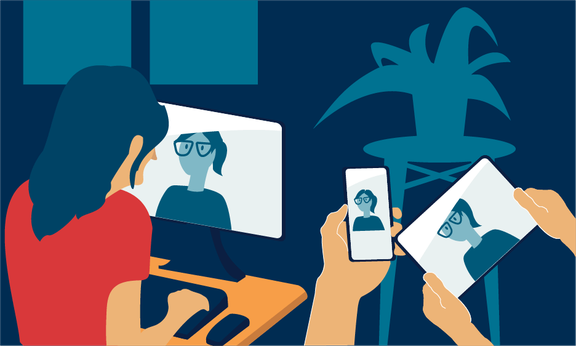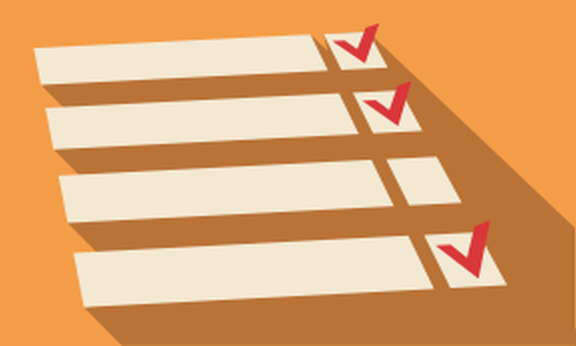FAQs
Hierbei gibt es verschiedene Szenarien:
- Sie haben sich vertippt: Alle Buchstaben, die in Ihrer Benutzerkennung enthalten sind, müssen klein geschrieben werden.
- Sie haben Ihr Mailpasswort vergessen:Wenden Sie sich bitte in diesem Fall an das lokale BenutzerInnenservice des ZID. Informationen zum Passwort finden auf der Website des ZIDs.
- Ihre Benutzerkennung ist abgelaufen: z.B. weil Sie Ihre Studiengebühren nicht rechtzeitig bezahlt haben. Wenden Sie sich in diesem Fall bitte an die Benutzerverwaltung der Universität Innsbruck.
- Sie arbeiten mit einem Projektaccount: In diesem Fall kann es sein, dass der "Dienst OLAT" nicht automatisch aktiviert wurde. Auch in diesem Fall wenden Sie sich bitte an die Benutzerverwaltung der Universität Innsbruck.
Nur Universitätsbedienstete und ordentliche Studierende mit einer gültigen Benutzerkennung haben Zugang zu OpenOlat. Externe Lehrende/Studierende können aber beim Zentralen Informatikdienst (ZID) über das Institut um einen projektbezogenen Benutzeraccount ansuchen.
Gemäß den OpenOlat Nutzungsbedingungen sind folgende Löschfristen für Kurse festgelegt:
- 18 Monate nach Semesterende: Kurse werden auf den Status "Beendet" gesetzt.
- 24 Monate nach Semesterende: Kurse werden in den "Papierkorb" verschoben.
- 1 Monat nach dem Verschieben in den Papierkorb werden Kurse endgültig gelöscht.
Siehe auch 10-090 Lebenszyklus von Kursen
Melden Sie sich in OpenOlat an. Klicken Sie auf Ihren Avatar ganz oben rechts.
Wählen Sie unter Konfiguration die Einstellungen. Sie befinden sich nun in den Systemeinstellungen.
Wählen Sie unter Sprache die gewünschte Sprache aus. Sie können zwischen Deutsch, Englisch, Italienisch, Französisch oder Spanisch wählen.
Klicken Sie auf Speichern.
Um die Änderungen sichtbar zu machen, müssen Sie sich abmelden und wieder im LMS anmelden.
Bitte stellen Sie sicher, dass Ihr Browser
- aktuell ist
- Session Cookies akzeptiert
- Javascript aktiviert hat
WICHTIG: Sollte OpenOlat in Ihrem Browser immer noch nicht richtig funktionieren, löschen Sie bitte Ihren Cache samt Cookies und laden die Seite neu.
Bitte beachten Sie, dass sich nicht alle mobilen Endgeräte (Handys/Tablets) korrekt darstellen können.
OpenOlat-Kurse, an denen Sie teilnehmen, finden Sie in der Rubrik Kurse, unter Aktiv. Sollten Sie den entsprechenden Kurs dort nicht finden, wenden Sie sich bitte an Ihre Lehrveranstaltungsleitung, um sicher zu gehen, dass er/sie Ihre Anmeldung in LFU:online bestätigt hat.
WICHTIG: Erst wenn Ihre Anmeldung zu einer Lehrveranstaltung bestätigt wurde, erhalten Sie Zugriff auf den dazugehörigen OpenOlat-Kurs! Die Erfassung im OpenOlat-System kann unter Umständen bis zu 24 Stunden betragen.
Sie können Ihre Kurse direkt im LMS mit Hilfe des Kurswizards anlegen. Die HelpCard 10-010 bietet hier eine Schritt-für-Schritt Anleitung. Eine weitere Option ist das Ausfüllen des Formulars Kursanlage und optionale Kursmigration.
WICHTIG: OpenOlat-Kurse können nur von Lehrenden angelegt werden, die einen gültigen Benutzeraccount besitzen!
Wenn der Kurs mit der Option Teilnehmerabgleich mit VIS:online angelegt wurde, erfolgt die Anmeldung der Studierenden in Ihren Kurs automatisch, sobald die Einschreibung in die dazugehörige Lehrveranstaltung im VIS:online bestätigt wurde. Weitere Studierende können Sie auch über VIS:online hinzufügen. Sollte es Ihnen nicht möglich sein, die Teilnehmer*innen auf diesem Weg hinzuzufügen, so ist es auch möglich, dies über die Mitgliederverwaltung des jeweiligen OpenOlat-Kurses vorzunehmen.
Dies kann mehrere Ursachen haben:
Stellen Sie sicher, dass Ihr Kurs im Status "Veröffentlicht" ist.
Überprüfen Sie Ihre Einstellungen im obersten Kursbaustein hinsichtlich Sichtbarkeit und Zugang.
Stellen Sie sicher, dass die Person auch tatsächlich in Vis:online bestätigt wurde. Sofern Personen nur im Status "Anmeldewunsch" sind, können Sie nicht auf die Kurse zugreifen.
Die Studierenden haben im Reiter "Kurse" Filter eingestellt.
Wenn Sie alle diese Dinge überprüft haben und die Studierenden immer noch Schwierigkeiten haben die Kurse zu sehen, bitte wenden Sie sich an unseren Service Desk.
OpenOlat-Kurse, in denen Sie als Besitzer eingetragen sind, finden Sie unter dem Reiter Arbeitsbereich, Meine Einträge.
TIPP: Um schneller auf Ihre OpenOlat-Kurse zuzugreifen, erstellen Sie einfach ein Bookmark. Aktivieren Sie dazu am linken Rand die angezeigte Fahne. Rot gefüllte Fähnchen kennzeichnen bereits aktivierte Favoriten. Die Favoriten finden Sie gesammelt unter dem Menüpunkt Favoriten.
Ja! Informationen zum Schulungsangebot finden Sie auf der Seite der Personalentwicklung. Hier gibt es einen eigenen Bereich Digitale Medien.
Individuelle Schulungen können ab mindestens fünf Teilnehmenden vereinbart werden. Wenden Sie sich bitte direkt an den Service Desk
Gelöschte Dateien können nicht wiederhergestellt werden, sondern müssen von den Lehrenden noch einmal hochgeladen werden.
Ja, mit der Funktion Bausteine aus einem anderen Kurs übernehmen ist dies bei eigenen Kurse möglich.
HINWEIS: Falls Sie den OpenOlat-Kurs eines anderen Lehrenden kopieren möchten, lassen Sie sich von diesem als weiteren Besitzer in dessen Kurs eintragen.
Sie können dies über die Mitgliederverwaltung des jeweiligen Kurses durchführen, dort ein Mitglied hinzufügen und diesem dann die Besitzer-Rechte zuweisen.
Wenn Sie die Person in Ihren Kurs eingeschrieben haben (auf VIS:online), so wird sie automatisch auch in OpenOlat hinzugefügt. Diese Synchronisation findet in festen Zeitintervallen mehrmals täglich statt und kann in Einzelfällen bis zu 24 Stunden in Anspruch nehmen!
Hinweis: Die Anmeldung der Studierenden in VIS:online muss bestätigt sein, damit eine Synchronisation erfolgen kann.
Achtung: Dies gilt nur für VIS:online synchronisierte Kurse in OpenOlat. Autonome Kurse in OpenOlat werden nicht synchronisiert.
Bitte achten Sie darauf, dass der Dateinamen keine Sonderzeichen (wie z.B.: !"§$%&/()=?) oder Umlaute enthält. Ferner vermeiden Sie bitte Leerzeichen in den Dateinamen und verbinden Wörter beispielsweise durch einen Bindestrich oder Unterstrich miteinander (z.B.: Einfuehrung-in-die-Literaturwissenschaft.pdf oder Einfuehrung_Literaturwissenschaft.pdf).
Sie müssen sich über LFU:online zur Lehrveranstaltung anmelden. Wenn Ihre Anmeldung unter Meine LV-Anmeldungen bestätigt wurde, werden Sie automatisch in den dazugehörigen OpenOlat-Kurs eingeschrieben, solange dieser OpenOlat-Kurs schon von Ihrer LV-Leitung erstellt wurde. Zugriff auf Ihre OpenOlat-Kurse erhalten Sie unter Meine LV-Anmeldungen, indem Sie auf OLAT klicken. Sie können sich aber auch unter lms.uibk.ac.at in OpenOlat einloggen und sehen dort in der Rubrik Kurse unter Meine Kurse alle OpenOlat-Kurse, zu denen Sie angemeldet sind.
WICHTIG: Erst wenn Ihre Anmeldung zu einer Lehrveranstaltung bestätigt wurde, erhalten Sie Zugriff auf den dazugehörigen OpenOlat-Kurs! Die Erfassung im OpenOlat-System kann unter Umständen bis zu 24 Stunden betragen.